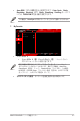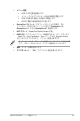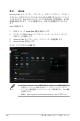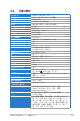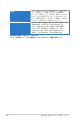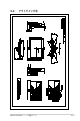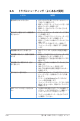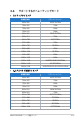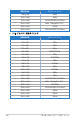User Guide
Table Of Contents
- 目次
- ご注意
- 安全情報
- お手入れ方法
- Takeback Services
- EU エネルギーラベルにかかる製品情報
- 第 1 章:製品の説明
- 1.1 はじめに!
- 1.2 同梱されているもの
- 1.3 各部の説明
- 第 2 章:設定
- 2.1 アーム/ベースの取り付け
- 2.2 ケーブル管理
- 2.3 アーム/ベースを取り外す(VESA 規格壁取り付け用)
- 2.4 モニターを調整する
- 2.5 ケーブルを接続する
- 2.6 モニターの電源を入れる/切る
- 第 3 章:一般説明
- 3.1 OSD(スクリーン表示)メニュー
- 3.2 Aura
- 3.3 仕様の要約
- 3.4 アウトライン寸法
- 3.5 トラブルシューティング(よくあるご質問)
- 3.6 サポートするオペレーティングモード
3-14
第 3 章:OSD(スクリーン表示)メニュー
3.5 トラブルシューティング(よくあるご質問)
トラブル 対応策
電源 LED がオンにならない • ボタンをどれでも押してモニターがオンモード
であることを確認します。
• 電源コードがモニターとコンセントに正しく接
続されていることを確認します。
• 電源スイッチがオンになっているかどうかを
チェックします。
電源 LED が橙色に点灯し画面画像が
表示されない
• モニターとコンピューターがオンモードである
ことを確認します。
• 信号ケーブルがモニターとコンピューターに正
しく接続されていることを確認します。
• 信号ケーブルのピンが曲がっていないかどうか
点検します。
• コンピューターを他のモニターと接続して、
コンピューターが正しく動作することを確認
します。
画面画像が明るすぎる/暗すぎる • OSD でコントラストと明るさの設定を調整し
ます。
画面画像が跳ねたり、画像に波模様
が入る
• 信号ケーブルがモニターとコンピューターに正
しく接続されていることを確認します。
• 電気障害を起こす可能性のある電気デバイスを
遠ざけます。
画面画像の色に異常がある(白が
白に見えない)
• 信号ケーブルのピンが曲がっていないかどうか
点検します。
• OSD ですべてのリセットを実行します。
• OSD で赤/ 緑/青の色設定を調整するかカラー
を選択します。
音声が出ない/音声が低い • HDMI/DisplayPort ケーブルがモニターとコン
ピューターに正しく接続されていることを確
認します。
• モニターと HDMI/DisplayPort デバイスのボ
リューム設定を調整します。
• コンピューターのサウンドカードドライバが適
切にインストールされ、有効になっていること
を確認します。
HDR コンテンツが正しく表示され
ない
• 入力源が HDR 再生に対応しているか確認して
ください(システム設定が正しく、最新のソフ
トウェアがインストールされていること)。
• コンテンツが HDR エンコード化されているこ
とを確認してください。